
Meldingen samenvatten en onderbrekingen verminderen met Apple Intelligence op de Mac
Dankzij de uitgebreide taalkennis van Apple Intelligence* kun je ervoor zorgen dat je alleen de informatie ziet die voor jou het belangrijkst is. Meldingen worden samengevat, zodat je snel de belangrijkste informatie kunt zien. Dit is bijvoorbeeld handig bij heel actieve groepsgesprekken. Daarnaast worden in de focus 'Beperk onderbrekingen' alleen de meldingen getoond die je onmiddellijke aandacht vereisen, zoals een bericht dat je je kind eerder bij de opvang moet ophalen.
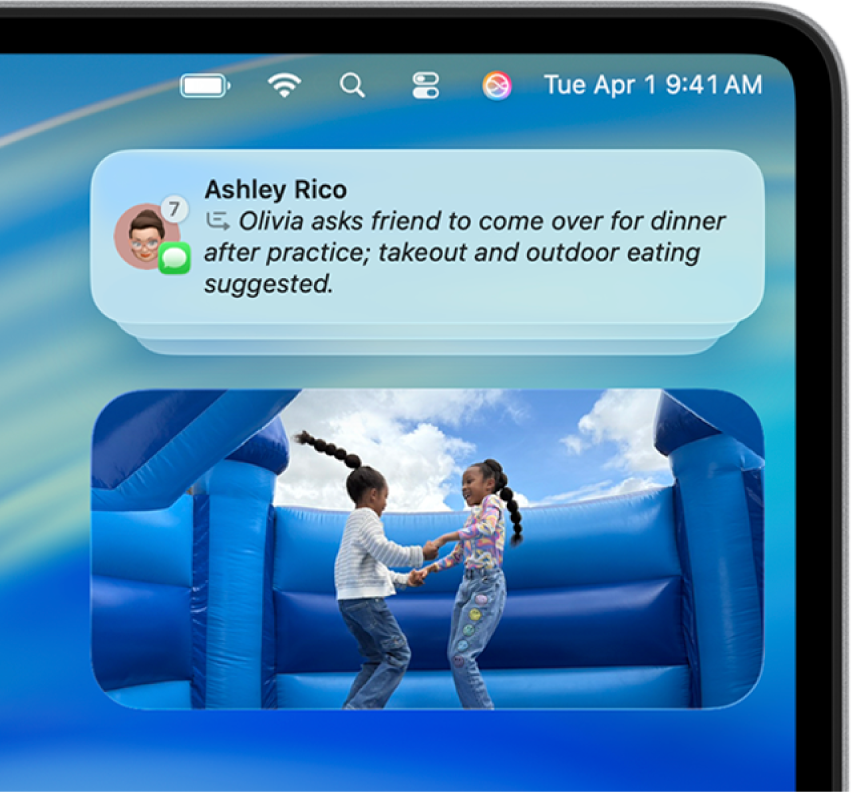
Opmerking: Apple Intelligence is niet op alle Mac-modellen of in alle talen of regio's beschikbaar. ** Om de nieuwste functies te kunnen gebruiken, heb je de nieuwste versie van macOS nodig en moet Apple Intelligence zijn ingeschakeld.
Meldingssamenvattingen in- of uitschakelen
Op de Mac kunnen lange of gestapelde meldingen worden samengevat. Zo kun je snel zien wat je moet weten.
Ga naar Systeeminstellingen
 op de Mac.
op de Mac.Klik op 'Meldingen'
 in de navigatiekolom.
in de navigatiekolom.Klik op 'Vat meldingen samen' en schakel 'Vat meldingen samen' in of uit.
Als je 'Vat meldingen samen' inschakelt, volg je de instructies op het scherm om op te geven welke meldingen je wilt laten samenvatten. Je kunt deze instellingen later wijzigen.
Samenvattingen van meldingen aanpassen
Je kunt aangeven welke appmeldingen je wilt laten samenvatten.
Ga naar Systeeminstellingen
 op de Mac.
op de Mac.Klik op 'Meldingen'
 in de navigatiekolom.
in de navigatiekolom.Klik op 'Vat meldingen samen' en zorg dat 'Vat meldingen samen' is ingeschakeld.
Klik op
 om terug te gaan naar de instellingen voor 'Meldingen', klik op een app onder 'Appmeldingen' en schakel 'Vat meldingen samen' in of uit.
om terug te gaan naar de instellingen voor 'Meldingen', klik op een app onder 'Appmeldingen' en schakel 'Vat meldingen samen' in of uit.
De focus 'Beperk onderbrekingen' gebruiken
De focus 'Beperk onderbrekingen' begrijpt de inhoud van je meldingen en toont alleen de belangrijkste meldingen. Minder belangrijke meldingen worden stilgehouden.
Je kunt de focus 'Beperk onderbrekingen' op dezelfde manier als elke andere focus aanpassen. Specifiek toegestane of stilgehouden meldingen worden altijd toegestaan of stilgehouden.
Voer de volgende stappen uit om de focus 'Beperk onderbrekingen' aan te passen:
Ga naar Systeeminstellingen
 op de Mac.
op de Mac.Klik in de navigatiekolom op 'Focus'
 .
.Klik op 'Beperk onderbrekingen'.
Als je 'Beperk onderbrekingen' niet ziet, klik je op 'Voeg focus toe' en kies je 'Beperk onderbrekingen'.
Voer een of meer van de volgende stappen uit:
Opmerking: Wanneer je de focus 'Beperk onderbrekingen' gebruikt, wordt de instelling 'Intelligente doorlating en stilhouden' automatisch ingeschakeld.
'Intelligente doorlating en stilhouden' gebruiken in de instellingen voor 'Focus'
Je kunt bij elke andere focus, bijvoorbeeld de focus 'Persoonlijk', de instelling 'Intelligente doorlating en stilhouden' inschakelen. Wanneer deze instelling is ingeschakeld en de focus actief is, wordt op intelligente wijze toegestaan dat belangrijke meldingen je onderbreken en worden niet-belangrijke meldingen stilgehouden.
Opmerking: Wanneer je 'Intelligente doorlating en stilhouden' voor een focus inschakelt, worden alle meldingen waarvoor je hebt ingesteld dat ze mogen worden doorgelaten of juist moeten worden stilgehouden, altijd doorgelaten of stilgehouden.